Philips 42PFS4012/12 4000 series Téléviseur LED ultra-plat Full HD Manuel utilisateur
PDF
Télécharger
Document
Enregistrez votre produit et obtenez de l’aide sur le site www.philips.com/welcome Manuel de l'utilisateur 32PHS4012 42PFS4012 43PFS4012 50PFS4012 PHILIPS Table des matières Sécurité et entretien de l’écran 5 Sécurité 5 Risque de choc électrique ou d'incendie ! 5 Risque de court circuit ou d'incendie ! 5 Risque de blessures ou de pannes du téléviseur ! 5 Risque de blessures aux enfants ! 5 Risque d'avaler les piles ! 6 Risque de surchauffe ! 6 Risque de blessures, d'incendie ou de dommage au cordon d'alimentation ! 6 Risque de dommages auditifs ! 6 Basses températures 6 Entretien de l'écran 6 CONFIGURATION INITIALE Lire la sécurité Instructions d'installation et de montage mural du support TV Installation du support de télévision Instructions de montage mural Conseils sur l'installation Câble d’alimentation Câble d’antenne Antenne parabolique Connexion de vos appareils À propos de la connexion Guide de connexion Port d’antenne Ports HDMI Y Pb Pr - Audio L R CVBS - Audio L R Audio Out-Optique (SPDIF-OUT) Interface commune CAM CI + CAM Set-top box-STB Récepteur satellite Système Home theatre Connecter avec HDMI ARC Connectez-vous avec HDMI Lecteur Disque Blue-ray 7 7 7 7 7 7 7 8 8 Lecteur DVD Console de jeu Clé USB Ordinateur Casque Interface USB 12 12 12 12 12 12 Allumer Marche/arrêt, veille Mise en marche Veille Arrêt Touches sur la télévision 13 13 13 13 13 13 Télécommande 1. Aperçu général En haut Vue centrale En bas 2. Aperçu général En haut Vue centrale En bas Capteur infrarouge Batteries Nettoyage 15 15 15 15 16 16 16 17 17 17 18 18 Chaînes TV 18 Liste des chaînes 18 À propos de la liste des chaînes 18 Ouvrir une liste de chaînes 18 Filtrer une liste de chaînes 18 Regarder les chaînes de télévision 18 Allumer une chaîne 18 À propos du déplacement de chaîne 19 Verrouiller une chaine 19 Chaînes préférées 19 Ouvrir le menu Chaîne 20 8 8 8 8 8 9 10 10 10 10 10 11 11 11 11 12 12 Chaîne Installation de canaux - Antenne, câble Mise à jour des chaines Installation de chaine-Satellite Regarder la chaine satellite Installation de la chaine satellite 2 20 20 20 20 20 20 Channel Edit (Modifier chaîne) Liste de programmations Informations signal Informations CI Mise à jour de logiciel (OAD) Installation d'antenne Installation manuelle Ajouter un satellite Configuration du transpondeur Configuration de Ku_HOTBIRD 21 21 21 21 21 21 21 21 22 22 Guide du programme télévisé Ce dont vous avez besoin Utilisation du guide du programme télévisé 23 23 Ouvrir le guide TV Enregistrement Rappel Jour précédent Jour suivant 23 23 23 23 23 23 Enregistrement et décalage horaire Enregistrement Ce dont vous avez besoin Enregistrer un programme Ouvrir ou supprimer la liste d'enregistrement Décalage horaire Ce dont vous avez besoin Utiliser Décalage horaire pour un programme Rejouer 23 23 23 24 24 24 Sources Commuter un signal d'appareil En mode veille EasyLink 24 24 25 25 Heure Paramètres de temps Mise en veille Fuseau horaire Veille automatique Minuterie OSD Heure d'été 25 25 25 25 25 25 25 VERROUILLER 26 24 24 24 3 Verrouillage du système Définir mot de passe Verrouillage des chaînes Guide parental Verrouillage des touches 26 26 26 26 26 RÉGLAGE Paramètres généraux Langue Langue TTX Langue audio langue des sous-titres Malentendants Système de fichier PVR Aspect Ratio Écran bleu Première installation Réinitialiser Mise à jour du logiciel (USB) HDMI CEC-Easylink Aide 26 26 26 26 26 26 26 26 26 26 26 26 26 26 26 IMAGE Réglage de l'image 27 27 SON Réglage du son 27 27 MULTIMÉDIA À partir d'une connexion USB Photo Musique Film TEXTE 27 27 27 28 28 29 Informations sur les caractéristiques Affichage de résolutions Multimédia Puissance sonore Résolution d'affichage Tuner / Réception / Transmission Télécommande Source d'Alimentation Dimensions et poids 29 29 29 29 29 30 30 30 30 Logiciel Mise à jour du logiciel 31 31 Logiciels open source Déclaration de licence Open Source 31 31 Dépannage et assistance 32 Problèmes généraux 32 Problèmes de chaîne 32 Problèmes d'image 33 Problèmes sonores 33 Problèmes de connexion HDMI 33 Problèmes de connexion d'ordinateurs 33 Contactez-nous 33 Avertissement 33 Conditions d’utilisation, droits d’auteur et licences 34 Conditions d'utilisation 34 Droits d’auteur et licences 34 4 excessive. • Évitez d'exercer une pression sur les fiches électriques. Desserrer des prises de courant peut causer des arcs électriques ou des incendies. Sécurité et entretien de l’écran Risque de blessures ou de pannes du téléviseur ! Sécurité Risque de choc électrique ou d'incendie ! • Deux personnes sont nécessaires pour soulever et porter un téléviseur qui pèse plus de 25 kg ou 55 livres. • N'exposez jamais votre téléviseur à la • Si vous fixez le téléviseur sur un support, pluie ou l'eau. utilisez uniquement le support fourni. Fixez • Ne placez jamais de contenants de liquides, comme des vases, près du téléviseur. fermement le support au téléviseur. Placez le téléviseur sur une surface plane capable de Si des liquides sont renversés sur ou dans le supporter le poids combiné du téléviseur et téléviseur, débranchez immédiatement le du support. téléviseur de la prise secteur. Contactez le • Lors du montage mural du téléviseur, Service Consommateurs Philips pour que utilisez uniquement un support mural capable votre téléviseur soit vérifié avant utilisation. de supporter le poids du téléviseur. Fixez le • Ne placez jamais le téléviseur, la support mural à un mur capable de supporter télécommande ou les piles près de flammes le poids combiné du téléviseur et du support nues ou des sources de chaleur, y compris mural. TP Vision Europe B.V. n'assume des rayons directs du soleil. • Pour éviter la propagation du feu, gardez aucune responsabilité pour les actions inappropriées. Tels que les accidents, les toujours les bougies ou autres flammes, la blessures ou les dommages lors du montage télécommande et les piles à distance du de la télévision. téléviseur, à tout moment. • Si vous devez entreposer le téléviseur, • N'insérez jamais d'objets dans les orifices démontez le socle du téléviseur. Ne jamais de ventilation ou autres ouvertures du placer le téléviseur sur son dos avec le socle téléviseur. • Lorsque le téléviseur est pivotant, vérifiez installé. • Avant de connecter le téléviseur à la prise qu'aucune tension n'est exercée sur le d'alimentation, assurez-vous que la tension cordon d'alimentation. Une pression sur le d'alimentation correspond à la valeur cordon d'alimentation peut desserrer les imprimée à l'arrière du téléviseur. Ne connexions et provoquer des étincelles. • Pour débrancher le téléviseur de la prise connectez jamais le téléviseur à la prise de secteur, le cordon d'alimentation du téléviseur courant si la tension est différente. • Certaines parties de ce produit peuvent doit être débranché. Lors de la déconnexion, tirez toujours la fiche d'alimentation, jamais le être en verre. Manipulez avec soin pour éviter les blessures et les pannes. cordon. Assurez-vous d'avoir un accès complet à la prise d'alimentation, au cordon Risque de blessures aux enfants ! d'alimentation et à la prise de sortie à tout moment. • Suivez ces précautions pour empêcher le téléviseur de se renverser et de blesser des enfants : Risque de court circuit ou • Ne placez jamais le téléviseur sur une d'incendie ! surface recouverte par un tissu ou un autre • N'exposez jamais la télécommande ou matériel pouvant être tiré. les piles à la pluie, l'eau ou la chaleur 5 Entretien de l'écran • Assurez-vous qu'aucune partie du téléviseur ne dépasse le bord de la surface. • Ne placez jamais le téléviseur sur un grand meuble (comme une bibliothèque) sans accrocher à la fois le meuble et le téléviseur au mur ou à un support approprié. • Sensibilisez les enfants aux dangers de grimper sur un meuble pour atteindre le téléviseur. • Évitez les images statiques autant que possible. Les images statiques sont des images qui restent à l'écran pendant des périodes de temps prolongées. Exemple : menus à l'écran, barres noires et affichage de l'heure. Si vous devez utiliser des images statiques, réduisez le contraste et la luminosité de l'écran pour éviter d'endommager l'écran. • Débranchez le téléviseur avant de le Risque d'avaler les piles ! nettoyer. • Le produit/ la télécommande peut • Nettoyez le téléviseur et le cadre avec un contenir une pile de la taille d'une pièce qui chiffon doux et humide. N'utilisez jamais de peut être avalée. Tenir à tout moment la substances comme de l'alcool, des produits pile hors de portée des enfants ! chimiques ou d'entretien ménager sur le téléviseur. • Risque de dommages sur l'écran du Risque de surchauffe ! téléviseur ! Ne touchez, poussez et frottez • N'installez jamais le téléviseur dans un jamais l'écran avec un objet quelconque. espace confiné. Laissez toujours un espace • Pour éviter toute déformation et d'au moins 4 pouces ou 10 cm autour du décoloration, essuyez les gouttes d'eau dès téléviseur pour la ventilation. Assurez-vous que des rideaux ou autres objets ne couvrent que possible. • Remarque : Une image fixe peut causer jamais les fentes d'aération sur le téléviseur. des dommages irrémédiables à l'écran du téléviseur. Risque de blessures, d'incendie ou • N'affichez pas une image fixe sur l'écran LCD plus de 2 heures. Cela pourrait de dommage au cordon provoquer une rémanence de l'image à d'alimentation ! • Ne placez jamais le téléviseur ou d'autres l'écran. Pour éviter cela, réduisez la luminosité et le contraste de l'écran. objets sur le cordon d'alimentation. • Regarder l'écran LCD du téléviseur en • Débranchez le téléviseur de la prise et de format 4 : 3 pendant une longue période l'antenne avant un orage. Dans le cas peut laisser des traces de bordures à gauche, d'éclairs, ne touchez jamais une partie à droite et le long des bords de l'image. quelconque du téléviseur, le cordon Évitez d’utiliser ce mode pour de longues d'alimentation ou le câble d'antenne. périodes. • L'affichage d'images fixes de jeux vidéo et Risque de dommages auditifs ! d'ordinateurs pendant plus longtemps qu'une • Évitez d'utiliser des écouteurs ou des période spécifique peut provoquer des casques à volume élevé ou pendant des rémanences provoquées par la brûlure de périodes de temps prolongées. l’écran. Réduisez la luminosité et le contraste de l'écran lorsque vous laissez une image fixe Basses températures affichée. • Si le téléviseur est transporté à des • Les rémanences et les autres traces qui températures inférieures à 5 °C ou 41 °F, apparaissent sur l’écran du téléviseur à la déballez-le et attendez que la température du suite de ce qui précède ne sont pas couverts téléviseur corresponde à la température par la garantie. ambiante avant de le brancher à la prise de courant. 6 Prenez note de ce qui suit, le "L" représente l'épaisseur de VESA. 32PHS4001 / 32PHT4001 : VESA MIS-F 200 x 100 mm, M4 x 25 mm. 42PFS4012 / 43PFS4001 / 43PFT4001 / 49PFS4001 / 49PFT4001 : VESA MIS-F 200 x 300 mm. Côté supérieur M6 x 43 mm. Côté inférieur M6 x 28 mm. 32PHS4012 : VESA MIS-F 100 x 100 mm, M4 x 23 mm. 43PFS4012 : VESA MIS-F 400 x 200 mm. Côté supérieur M6 x 45 mm. Côté inférieur M6 x 23 mm. 50PFS4012 / 12 : VESA MIS-F 200 x 200 mm. Côté supérieur M6 x 45mm. Côté inférieur M6 x 23mm. CONFIGURATION INITIALE Lire la sécurité Tout d’abord, veuillez lire les consignes de sécurité avant d’utiliser le téléviseur. Dans le menu Help (Aide), allez à Safety and Screen care (Sécurité et entretien de l’écran). Instructions d'installation et de montage mural du support TV Installation du support de télévision Vous pouvez trouver les instructions sur la façon d'installer le support TV dans le Guide de démarrage rapide qui se trouve dans la même boîte que le téléviseur. En cas de perte de votre Guide de démarrage rapide, vous pouvez le télécharger à partir de www.philips.com. Utilisez le numéro de type du produit du téléviseur pour rechercher le Guide de démarrage rapide à télécharger. Mise en garde : Le montage mural du téléviseur nécessite des compétences spéciales et ne doit être effectué que par du personnel qualifié. Le montage du mur de télévision devrait respecter les normes de sécurité en fonction du poids de la télévision. Lisez également les consignes de sécurité avant de placer le téléviseur. TP Vision Europe B.V. n'assume aucune responsabilité pour les actions inappropriées. Tels que les accidents, les blessures ou les dommages lors du montage de la télévision. Instructions de montage mural Votre téléviseur est également préparé pour un support de montage mural VESA (vendu séparément). Utilisez le code VESA suivant lors de l'achat du support mural. Pour fixer le support de manière sécurisée, utilisez des vis de la longueur indiquée sur le dessin. VESA Conseils sur l'installation • Gardez le téléviseur éloigné de la lumière directe du soleil. • Placez le téléviseur jusqu'à 15 cm du mur. • La distance idéale pour regarder la télévision est 3 fois la taille de la diagonale de son écran. Assis, les yeux doivent être à niveau avec le centre de l’écran. TV L Câble d’alimentation min.&max. • Insérez la fiche dans la prise. • Assurez-vous que la prise secteur que vous utilisez est facilement accessible. Conseils : cette image est uniquement à titre de référence. 7 • Conseils : si vous n'utilisez pas le téléviseur pendant une longue période, débranchez le cordon d'alimentation. Toujours connecter un appareil au téléviseur avec la connexion de la plus haute qualité. Utilisez également des câbles de bonne qualité pour assurer un bon transfert de l’image et du son. Si vous avez besoin d'aide pour connecter plusieurs appareils au téléviseur, vous pouvez consulter le guide de connexion du téléviseur Philips. Le guide offre des informations sur la façon de connecter et sur les câbles à utiliser. Accédez à l’adresse www.connectivityguide.philips.com. Câble d’antenne • Insérez fermement la fiche d’antenne dans la prise d’antenne au dos du téléviseur. • Vous pouvez connecter votre propre signal d'antenne à partir d'un système de distribution d'antenne. Utilisez un connecteur d'antenne RF IEC Coax 75 Ohm. Utilisez cette connexion d'antenne pour les signaux d'entrée DVB-T et DVB-C. Port d’antenne Antenne parabolique Pour les modèles PHS et PFS. Fixez le connecteur satellite de type F à la connexion satellite SAT à l'arrière du téléviseur. DVB-T/T2 Si vous avez un décodeur (un récepteur numérique) ou un enregistreur, connectez les câbles d’antenne pour transférer le signal d’antenne par le décodeur ou l'enregistreur avant qu'il entre dans le téléviseur. De cette façon, l’antenne et le décodeur peuvent envoyer des chaînes supplémentaires possibles à l’enregistreur pour enregistrer. Connexion de vos appareils À propos de la connexion Guide de connexion Ports HDMI Qualité HDMI La connexion HDMI a la meilleure qualité de l’image et du son. Utilisez un câble HDMI pour le signal TV. Pour un meilleur transfert de qualité du signal, utilisez un câble HDMI haute vitesse et n'utilisez pas un câble HDMI de plus de 5 m. HDMI MHL La connexion HDMI 3 sur le téléviseur a 8 HDMI MHL (Mobile High-Definition Link). Remarque : 32PHS4012 : La connexion HDMI 2 sur le téléviseur a HDMI MHL (Mobile High-Definition Link). HDMI CEC-Easylink EasyLink : Avec Easylink, vous pouvez utiliser un périphérique connecté avec la télécommande du téléviseur, EasyLink utilise HDMI CEC (Consumer Electronics Control) pour communiquer avec les périphériques connectés. Les périphériques doivent prendre en charge HDMI CEC et doivent être connectés à une connexion HDMI. Configuration EasyLink : Le téléviseur est équipé de Easylink allumé. Assurez-vous que tous les réglages HDMI CEC sont correctement configurés sur les appareils EasyLink connectés. Il est possible que EasyLink ne fonctionne pas avec les périphériques d'autres marques. HDMI CEC sur d'autres marques : la fonctionnalité HDMI CEC possède différents noms sur différentes marques. Exemple: Anynet, Aquos Link, Bravia Theatre Sync, Kuro Link, Simplink et Viera Link. Toutes les marques ne sont pas entièrement compatibles avec EasyLink. Exemple: Les noms de marque HDMI CEC sont la propriété de leurs propriétaires respectifs. Opérer des appareils : vous pouvez utiliser un périphérique connecté à HDMI et configurer avec HDMI CEC de connexions TV. Appuyez sur la touche MENU pour accéder au menu principal et sélectionnez CONFIGURATION, appuyez sur la touche OK accéder au menu réglage, sur l'écran, appuyez sur la touche ▲/▼ pour sélectionner HDMI CEC. Appuyez sur la touche OK pour accéder au sous-menu, sélectionnez la commande CEC pour allumer et vous pouvez ajuster ces options. Easy-Link activer ou désactiver : entrez dans le menu de réglage, sur l'écran, appuyez sur la touche ▲/▼ pour sélectionner HDMI CEC. Appuyez sur la touche OK pour accéder au sous-menu, sélectionnez la commande CEC pour allumer ou éteindre. Télécommande Easy-Link : si vous souhaitez que les périphériques communiquent, mais vous ne souhaitez pas les utiliser avec la télécommande du téléviseur, vous pouvez désactiver séparément la télécommande Easy-Link. Vous pouvez contrôler plusieurs appareils compatibles HDMI-CEC avec la télécommande de votre téléviseur. Dans le menu paramètres, sélectionnez la télécommande EasyLink et sélectionnez désactivé. DVI vers HDMI Si vous possédez toujours un périphérique qui n'a qu'une connexion DVI, vous pouvez connecter l'appareil à l'une des connexions HDMI avec une DVI vers un adaptateur HDMI. Utilisez un DVI vers un adaptateur HDMI si votre appareil ne possède qu'une connexion DVI. Utilisez l'une des connexions HDMI et ajoutez un câble Audio L / R à l'entrée audio pour le son, à l'arrière du téléviseur. Protection contre la copie Les câbles DVI et HDMI prennent en charge HDCP (High-bandwith Digital Content Protection). HDCP est un signal de protection contre la copie qui empêche la copie de contenu d'un disque DVD ou d'un disque Blu-ray. Également appelé DRM (Digital Rigital Management). Y Pb Pr - Audio L R La vidéo composante CVBS est une connexion de haute qualité. À côté du port CVBS se trouvent les ports Audio G et D pour le son. 9 Interface commune CAM COMPONENT CI + COMMON INTERFACE FRONT SMART CARD CAM Y Pb Pr La vidéo composante est une connexion haute qualité. La connexion YPbPr peut être utilisée pour les signaux TV haute définition (HD). Mini - YPbPr Utilisez le câble mini-YPbPr pour établir une connexion. Faites correspondre les couleurs du connecteur YPbPr (vert, bleu, rouge) avec les prises de câble lorsque vous vous connectez. Utilisez un câble Audio L / R si votre appareil dispose également d'un son. Ce téléviseur est prêt pour l'accès conditionnel CI. Avec CI +, vous pouvez regarder des programmes HD haut de gamme, comme les films et les sports offerts par les télédiffuseurs numériques dans votre région. Ces programmes sont brouillés par le diffuseur de télévision et désodorisés avec un module CI + prépayé. Contactez votre télédiffuseur pour plus d’informations sur les conditions générales. CAM CVBS - Audio L R La vidéo composante CVBS est une connexion de haute qualité. À côté du port CVBS se trouvent les ports Audio G et D pour le son. Audio Out-Optique (SPDIF-OUT) Audio-Out-Optique est une connexion audio de haute qualité. Cette connexion optique peut contenir des canaux audio 5.1. Si votre appareil, généralement un Home Theater (HTS), n'a pas de connexion HDMI ARC, vous pouvez utiliser cette connexion avec la connexion Audio In-Optical sur le HTS. La connexion Audio-Out-Optical envoie le son du téléviseur au HTS. Vous pouvez appuyer sur la touche MENU pour entrer dans le menu principal et sélectionner SON, appuyer sur la touche OK entrer dans le sous-menu, puis sur l'écran, appuyer sur la touche▲/▼ pour sélectionner le mode SPDIF, appuyer sur la touche ◄/► pour régler les options, comme PCM, Auto, Désactivé. Insérez un module CAM. Éteignez le téléviseur avant d'insérer un CAM. Utilisez la CAM pour la méthode d'insertion correcte. Une insertion incorrecte peut endommager le CAM et le téléviseur. Utilisez la fente CI Interface sur le téléviseur pour insérer la carte CAM. Avec l'avant de la carte face à vous, insérez doucement le CAM jusqu'à sa sortie. Laissez la carte dans La fente en permanence. Cela peut prendre quelques minutes avant que la CAM ne soit activée. La suppression de la CAM désactivera le service de diffusion sur le téléviseur. Si une CAM est insérée et que les frais d'abonnement sont payés, (la méthode de connexion peut différer), vous pouvez regarder la diffusion télévisée. La CAM insérée est exclusivement pour votre téléviseur. 10 Set-top box-STB Digital Receriver Set Box TV Utilisez 2 antennes pour connecter l'antenne au décodeur (un récepteur numérique) et au téléviseur. À côté des connexions d'antenne, ajouter un câble HDMI pour connecter le Set-top box au téléviseur. Standby Automatique Si vous utilisez uniquement la télécommande du Set-top box. Faites ceci pour éviter que le téléviseur ne soit en mode veille automatique après une période de 5 heures sans touche sur la télécommande du téléviseur. Pour régler le mode veille automatique, appuyez sur la touches MENU sélectionnez Heure et appuyez sur la touche OK. DUREE > Auto Standby et désactivez la barre de curseur. Récepteur satellite DVB-S/S2 Statellite Receriver Connectez le câble de l'antenne parabolique au récepteur satellite. À côté des connexions d'antenne, ajouter un câble HDMI pour connecter le Set-top box au téléviseur. Standby Automatique Si vous utilisez uniquement la télécommande du Set-top box. Faites ceci pour éviter que le téléviseur ne soit en mode veille automatique après une période de 5 heures sans touche sur la télécommande du téléviseur. Pour régler le mode veille automatique, appuyez sur la touches MENU sélectionnez Heure et appuyez sur la touche OK. DUREE > Auto Standby et désactivez la barre de curseur. Système Home theatre Connecter avec HDMI ARC Home Theatre HDMI (ARC) Utilisez un câble HDMI pour connecter un Home Theatre System (HTS) au téléviseur. Vous pouvez connecter une barre sonore Philips ou un HTS avec un lecteur de disque intégré. HDMI ARC La connexion HDMI 1 sur le téléviseur a HDMI ARC (Audio Return Channel). Si l'appareil, généralement un Home Theatre System (HTS), possède également la connexion HDMI ARC, connectez-le à HDMI 1 sur ce téléviseur. Avec la connexion HDMI ARC, vous n'avez pas besoin de connecter le câble audio supplémentaire qui envoie le son de l'image TV au HTS. La connexion HDMI ARC combine les deux signaux. Synchronisation audio / vidéo (synchronisation) Si le son ne correspond pas à la vidéo à l'écran, vous pouvez régler un délai sur la plupart des systèmes de cinéma maison avec un lecteur de disque pour faire correspondre le son avec la vidéo. 11 Clé USB Connectez-vous avec HDMI Utilisez un câble HDMI pour connecter un Home Theatre System (HTS) au téléviseur. Vous pouvez connecter une barre sonore Philips ou un HTS avec un lecteur de disque intégré. Si le Home Theater System n'a pas de connexion HDMI ARC, ajoutez un câble audio optique (Toslink) pour envoyer le son de l'image télévisée au Home Theater System. Synchronisation audio / vidéo (sync) Si le son ne correspond pas à la vidéo à l'écran, vous pouvez régler un délai sur la plupart des systèmes de cinéma maison avec un lecteur de disque pour faire correspondre le son avec la vidéo. Vous pouvez visualiser des photos ou lire votre musique et vos vidéos à partir d'un lecteur USB connecté. Insérez une clé USB dans l'une des connexions USB du téléviseur lorsque le téléviseur est allumé. Le téléviseur détecte la clé USB et affiche une fenêtre pour savoir si vous pouvez parcourir la clé USB. Si les astuces disparaissent, vous pouvez appuyer sur la touche SOURCE, sélectionner MULTIMEDIA et appuyer sur la touche OK pour entrer. Ordinateur Vous pouvez connecter votre ordinateur au téléviseur et utiliser le téléviseur comme Lecteur Disque Blue-ray moniteur PC. Avec HDMI Utilisez un câble HDMI haute vitesse pour connecter le lecteur Blue-ray Disc au Utilisez un câble HDMI pour connecter téléviseur. l'ordinateur au téléviseur. Avec DVI vers HDMI Si le lecteur Blu-ray Disc est équipé d'EasyLink HDMI CEC, vous pouvez utiliser le Alternativement, vous pouvez utiliser un lecteur avec la télécommande du téléviseur. adaptateur DVI vers HDMI pour connecter le PC à HDMI et un câble L / R audio (minijack3,5mm) à AUDIO IN L / R à l'arrière du Lecteur DVD téléviseur. Utilisez un câble HDMI pour connecter le Avec VGA lecteur de DVD au téléviseur. Connectez la prise PC IN (HD15-HD15) Si le lecteur de DVD dispose de EasyLCink au port VGA, à l'arrière du téléviseur. Ensuite, HDMI CEC, vous pouvez utiliser le lecteur connectez le câble audio au PC-AUDIO pour avec la télécommande du téléviseur. le son. Console de jeu HDMI : Pour une meilleure qualité, connectez la console de jeu avec un câble HDMI haute vitesse au téléviseur. Y Pb Pr – Audio L R : Connectez la console de jeu avec un câble vidéo composante (Y Pb Pr) et ajoutez un câble audio L / R pour le son sur le téléviseur. CVBS - Audio L R : CVBS- Audio L R : connectez la console de jeu au téléviseur avec un câble composite (CVBS) et un câble audio L / R sur le téléviseur. Casque Vous pouvez connecter un ensemble de casque au port HEADPHONE à l'arrière du téléviseur. Appuyez sur la touche + / - de la télécommande pour régler le volume. Interface USB Insérez le périphérique de stockage USB dans l'interface USB du téléviseur. Appuyez sur la touche SOURCE pour accéder au menu d'entrée du signal, puis appuyez sur la touche ▲/▼ pour sélectionner MULTIMEDIA. Appuyez sur la touche OK pour accéder au multimédia USB. 12 Remarque : 1. La fonction USB prend en charge des formats de fichier PHOTO / MUSIQUE / FILM / TEXTE. Le format USB pris en charge est FAT ou FAT32. 2. Lorsque le courant d'un port USB connecté à un périphérique externe dépasse 500 mA, il endommagera le téléviseur. 3. Lorsque le périphérique USB ne fonctionne pas, ne le retirez pas. Il peut endommager le système TV ou le périphérique USB. Touches sur la télévision Si vous avez perdu la télécommande ou que ses piles sont vides, vous pouvez toujours effectuer des opérations de télévision de base. Affichez les boutons de commande comme ci-dessous : 32PHS4001 / 32PHT4001 / 42PFS4012 1 SOURCE CH+ 2 CH VOL+ 3 Allumer 4 VOL MENU 5 Marche/arrêt, veille Mise en marche 43PFS4001 / 43PFT4001 / 49PFS4001 / 49PFT4001 Avant d'allumer le téléviseur, assurez-vous que l’alimentation est stable. Lorsque le téléviseur est connecté à la source d’alimentation, le voyant d’alimentation s’allume. Si le téléviseur possède un interrupteur d'alimentation " ", appuyez sur "I" pour allumer et sur "O" pour éteindre. Lorsque le voyant d'alimentation allume, appuyez sur la touche " " de la 5 3 1 2 4 télécommande ou du panneau de commande du téléviseur pour allumer le téléviseur. 1. SOURCE ( ) : Affichez la liste des sources du signal. Veille 2. CH- / CH+ ( ) : Passer à la Lorsque la TV est en marche, appuyez sur la chaîne suivante/précédente. touche " " pour mettre le téléviseur en 3. VOL- / VOL+ ( ) : réduire / veille. augmenter le volume. 4. MENU ( ) : activer / désactiver le Arrêt menu principal. Pour arrêter complètement le téléviseur, 5. : Activer / désactiver le téléviseur. appuyez sur l'interrupteur manuel ou Pour couper l'alimentation électrique, veuillez débranchez le cordon d’alimentation. Le débrancher le câble d’alimentation. voyant s’éteindra. si vous n'utilisez pas le téléviseur pendant une longue période, débranchez le cordon d'alimentation. 13 32PHS4012 sélectionner le canal, la fonction est la même lorsque vous appuyez sur la touche [CH+] / [CH-] de la télécommande. ②. En mode menu OSD, déplacez basculer vers le haut / vers le bas pour sélectionner les éléments de réglage, la fonction est la même lorsque vous appuyez sur la touche [▲] / [▼] de la télécommande. Up Right Left Down Rocker button combination key(optional) Touche de combinaison du bouton Rocker (facultatif) : Appuyez sur OK Rocker : ①. Après avoir allumé le téléviseur, en mode menu non-OSD, appuyez sur OK rocker pour afficher le menu qui comprend 4 sortes : Menu, Source, Alimentation, Sortie. Pendant l'opération du menu, appuyez surs OK rocker pour confirmer l'opération, la fonction est la même lorsque vous appuyez sur la touche [OK] de la télécommande. ②. Dans le menu source non USB, appuyez longuement sur OK rocker 2 secondes pour revenir à la page précédente. ③. Sous le menu source USB, appuyez longuement sur OK rocker 2 secondes pour afficher le menu "Input Source" sur l'écran. Déplacer rocker Gauche / Droite : ①. Dans le fonctionnement du menu nonOSD, déplacez le basculeur gauche / droit pour diminuer / augmenter le volume, la fonction est la même lorsque vous appuyez sur la touche [VOL+] / [VOL-] de la télécommande. ②. Dans l'opération du menu OSD, déplacez le basculeur gauche / droite pour régler la valeur analogique de l'élément sélectionné, la fonction est la même que celle de la touche [◄] / [►] de la télécommande. Déplacer le basculeur vers le haut / vers le bas : ①. En mode menu non-OSD, déplacez le basculeur vers le haut / vers le bas pour 50PFS4012 3 1 2 Touche Menu : Appuyez sur cette touche pour afficher le menu de configuration. En mode menu OSD, appuyez sur cette touche pour revenir au menu précédent. 2) Veille : Pour allumer ou éteindre le téléviseur en mode veille. 3) Touche de combinaison du bouton Rocker : OK Rocker : appuyez sur Rocker pour accéder au menu de sélection de source; En mode menu OSD, appuyez sur Rocker pour confirmer le fonctionnement, avec la même fonction que la touche [OK] de la télécommande. Déplacer le basculeur vers le haut / vers le bas: le nombre de la chaîne augmente / diminue ; En mode menu OSD, basculez basculer vers le haut / bas pour sélectionner les éléments de réglage, avec la même fonction que la touche [▲] / [▼] de la télécommande. Déplacer le basculeur Gauche / Droite : Touche diminution / augmentation du volume; En mode menu OSD, déplacez le basculeur vers la gauche / droite pour régler la valeur analogique, avec la même fonction que la touche [◄] / [►] de la télécommande. 14 1) Vue centrale Télécommande 1. Aperçu général (4001 series) 1 4 2 5 En haut 6 7 1 3 8 4 2 3 9 5 6 1. Veille / Marche : - Pour allumer ou éteindre le téléviseur en mode veille. , , 2. Touches de lecture , , - Touches de raccourci en mode USB : ARRÊT, PAUSE, REMBOBINAGE, DÉMARRAGE, AVANCE RAPIDE. 3. TV GUIDE - Un accès instantané au guide des programmes télévisés. - La disponibilité du guide électronique des programmes (EPG) dépend des radiodiffuseurs ou des opérateurs. 4. Enregistrement - Pour enregistrer un programme de télévision, appuyez sur (Enregistrer) sur la télécommande. - Pour programmer un enregistrement d'un programme TV à venir, appuyez sur TV GUIDE puis sélectionnez le programme TV que vous souhaitez enregistrer. Appuyez sur (Enregistrer) sur la télécommande pour régler le calendrier d'enregistrement. 5. FORMAT - Afficher les proportions de l’image. 6. SETUP - Appuyez sur cette touche pour afficher les options de réglage. Vous pouvez régler les paramètres comme vous le désirez. 1. MENU - Allumer/ éteindre le menu. 2. INFO - Consultez les informations de programme lorsqu'elles sont disponibles. 3. BACK - Retour à la chaîne précédente. 4. SOURCE - Pour ouvrir ou fermer le menu Source - la liste des appareils connectés. 5. OPTION - Sélectionnez une option de réglage du téléviseur. 6. OK - En mode menu : confirmez l'entrée ou la sélection. 7. Flèche / touches de navigation, pour naviguer vers le haut, vers le bas, vers la gauche ou vers la droite. 8. EXIT - Appuyez sur ce bouton pour quitter le menu. 9. CH LIST - Parcourez la liste des chaînes. 15 2. Aperçu général (4012 series) En bas 1 En haut 6 2 3 1 4 2 4 3 TV GUIDE SETUP FORMAT 5 6 5 7 1. CH- / CH+ - Pour passer au canal précédent / suivant dans la liste des chaînes. Pour ouvrir la page précédente / suivante dans Text / Teletext. 2. -/+ Volume - Permet de régler le niveau du volume. 3. Touches colorée - La fonction du bouton suit les instructions à l'écran. 4. Clés numériques (0~9) - Sélectionnez une chaîne ou une valeur. 5. SUBTITLE - Permet d'afficher les informations de sous-titrage lorsque le sous-titrage est disponible. 6. Muet - Pour désactiver le son ou pour le restaurer. 7. TEXTE - Pour ouvrir ou fermer Texte / Télétexte. 1. Veille / Marche : - Pour allumer ou éteindre le téléviseur en mode veille. , , 2. Touches de lecture , , - Touches de raccourci en mode USB : ARRÊT, PAUSE, REMBOBINAGE, DÉMARRAGE, AVANCE RAPIDE. 3. TV GUIDE - Un accès instantané au guide des programmes télévisés. - La disponibilité du guide électronique des programmes (EPG) dépend des radiodiffuseurs ou des opérateurs. 4. Enregistrement - Pour enregistrer un programme de télévision, appuyez sur (Enregistrer) sur la télécommande. - Pour programmer un enregistrement d'un programme TV à venir, appuyez sur TV GUIDE puis sélectionnez le programme TV que vous souhaitez enregistrer. Appuyez sur (Enregistrer) sur la télécommande pour régler le calendrier d'enregistrement. 5. FORMAT - Afficher les proportions de l’image. 6. SETUP - Appuyez sur cette touche pour afficher les options de réglage. Vous pouvez régler les paramètres comme vous le désirez. 16 Vue centrale En bas 1 4 8 2 10 2 1 5 5 3 6 4 7 3 9 1. - Allumer / éteindre le menu. 2. INFO - Consultez les informations de programme lorsqu'elles sont disponibles. 3. BACK - Retour à la chaîne précédente. 4. SOURCES - Pour ouvrir ou fermer le menu Source - la liste des appareils connectés. 5. OPTIONS - Sélectionnez une option de réglage du téléviseur. 6. OK - En mode menu : confirmez l'entrée ou la sélection. 7. Flèche / touches de navigation, pour naviguer vers le haut, vers le bas, vers la gauche ou vers la droite. 8. EXIT - Appuyez sur cette touche pour quitter le menu et DTV. 9. LIST - Parcourez la liste des chaînes. 10. Touches colorée - La fonction du bouton suit les instructions à l'écran. 6 / 1. - Pour allumer et passer à la chaîne précédente/suivante dans la liste des chaînes. Pour ouvrir la page précédente / suivante dans Text / Teletext. / 2. - Permet de régler le niveau du volume. 3. Clés numériques (0~9) - Sélectionnez une chaîne ou une valeur. 4. SUBTITLE - Permet d'afficher les informations de sous-titrage lorsque le sous-titrage est disponible. 5. - Pour désactiver le son ou pour le restaurer. 6. TEXTE - Pour ouvrir ou fermer Texte / Télétexte. Capteur infrarouge Le téléviseur peut recevoir des commandes à partir d'une télécommande utilisant IR (infrarouge) pour envoyer des commandes. Si vous utilisez une telle télécommande, maintenez-la près du téléviseur et assurezvous de pointer la télécommande sur le capteur infrarouge à l'avant du téléviseur. Assurez-vous que la ligne de visée entre la télécommande et le téléviseur n'est pas bloquée par des meubles, des murs ou d'autres objets. 17 Batteries 1. Faites glisser la porte de la batterie dans le sens indiqué par la flèche. 2. Insérez deux piles AAA-LR03-1,5V dans la télécommande, assurez-vous que les extrémités + et - des piles sont alignées correctement. 3. Repositionnez la porte de la batterie. Nettoyage Votre télécommande est traitée avec un revêtement résistant aux rayures. Pour nettoyer la télécommande, utilisez un chiffon humide et doux. N'utilisez jamais de substances telles que l'alcool, les produits chimiques ou les nettoyants ménagers sur la télécommande. Chaînes TV Ouvrir une liste de chaînes Pour ouvrir la liste des chaînes en cours.. Appuyez sur la touche SOURCE pour passer en mode TV (DTV ou ATV). Appuyez sur la touche LIST pour ouvrir la liste des chaînes en cours. Appuyez de nouveau sur la touche LIST pour fermer la liste des chaînes. Filtrer une liste de chaînes Vous pouvez filtrer une liste avec tous les canaux. Vous pouvez définir la liste des chaînes pour afficher uniquement les chaînes de télévision ou uniquement les stations de radio. Pour définir une liste de filtres avec toutes les chaines. 1. En regardant une chaîne de télévision. 2. Appuyez sur la touche ◄/► pour sélectionner une liste. 3. Vous pouvez sélectionner TOUT, DTV ou ATV, HD, Radio, etc. Liste des chaînes Regarder les chaînes de télévision À propos de la liste des chaînes Après l'installation d'une chaîne, toutes les chaînes apparaissent sur la liste des chaînes. Les chaînes sont affichées avec leur nom si cette information est disponible. Il existe une liste de chaînes avec toutes les chaînes installés. Vous ne pouvez filtrer cette liste que pour afficher des chaînes de télévision ou de radio uniquement. Avec une liste de chaînes sélectionnée, appuyez sur la touche ▲/▼ pour sélectionner une chaîne, puis appuyez sur la touche OK pour regarder la chaîne sélectionné. Vous pouvez afficher ou défiler les chaînes dans cette liste lorsque vous utilisez la touche CH- / CH+. Stations de radio Si la diffusion numérique est disponible, les stations de radio numériques sont installées pendant l'installation. Passez à une chaîne radio comme vous passez à une chaîne de télévision. Allumer une chaîne Pour regarder les chaînes de télévision, appuyez sur la touche SOURCE pour afficher le menu de signal, vous pouvez sélectionner Satellite, DTV, ATV et appuyer sur la touche OK pour entrer. Changer les chaînes Pour changer de chaîne, appuyez sur la touche CH- / CH+. Si vous connaissez le numéro de la chaîne, tapez le numéro dans la chaîne de télévision actuelle, puis le téléviseur passe automatiquement le numéro de la chaîne par votre saisie. Chaîne précédente Pour revenir à la châine précédente, appuyez sur la touche BACK (RETOUR). Chaîne radio Si la diffusion numérique est disponible, les stations de radio numériques sont installées pendant l'installation. Passez à une chaîne radio comme vous passez à une chaîne de 18 télévision. programme qui ne convient pas à leur âge, vous pouvez utiliser Guide Parental. Certains diffuseurs numériques ont évalué À propos du déplacement de chaîne leurs programmes selon l'âge. Lorsque la cote 1. Pendant que vous regardez la télévision, d'âge d'un programme est égale ou appuyez sur la touche MENU et supérieure à l'âge que vous avez défini sélectionnez CHAINE, appuyez sur la comme âge pour votre enfant, le programme touche OK pour entrer. sera verrouillé. 2. Dans le menu des chaines, sélectionnez Pour définir une note d'âge.. Modifier Chaine et appuyez sur la touche 1. En regardant les chaînes de télévision, OK pour entrer dans la liste des chaînes. appuyez sur la touche MENU et sélectionnez 3. Dans la liste des chaînes, vous pouvez VERROUILLAGE, appuyez sur OK pour appuyer sur la touche ▲/▼ pour entrer. sélectionner votre chaîne, appuyer sur la 2. Entrez le code dans le système de touche de la télécommande pour verrouillage pour vous connecter, déplacer le canal et appuyer sur la touche sélectionnez Guide parental (Parental ▲/▼ pour la déplacer. Guidance) et appuyez sur la touche OK pour 4. Appuyez sur la touche OK pour entrer. confirmer 3. Appuyez sur la touche ◄/► pour sélectionner votre note d'âge. Verrouiller une chaine Le téléviseur demandera le code pour Verrouillez et déverrouillez une chaine débloquer le programme. Pour certains Pour éviter que les enfants ne regardent diffuseurs / opérateurs, le programme de une chaîne ou un programme, vous pouvez verrouillage de la télécommande ne verrouiller des chaînes ou bloquer un fonctionne qu'avec une note plus élevée. programme évalué par âge. Vous pouvez verrouiller une chaine pour Chaînes préférées éviter que les enfants ne le regardent. Pour À propos des Chaînes Favoris regarder une chaîne verrouillée, vous devez Vous pouvez créer une liste de chaînes entrer le code de verrouillage. Vous ne favorites qui ne contient que les chaînes que pouvez pas verrouiller les programmes des vous voulez regarder. Lorsque la liste des périphériques connectés. chaînes favorites est sélectionnée, vous ne Pour régler la chaine verrouillée verrez que vos chaînes préférées lorsque 1. En regardant les chaînes de télévision, vous changez de chaînes. appuyez sur la touche MENU et sélectionnez Créer une liste de favoris VERROUILLAGE, appuyez sur la touche OK 1. Pendant que vous regardez la télévision, pour entrer. appuyez sur la touche MENU et sélectionnez 2. Entrez le code dans le système de CHAINE, appuyez sur la touche OK pour verrouillage pour vous connecter, entrer. sélectionnez chaines verrouillées et appuyez 2. Dans le menu des chaines, sélectionnez sur la touche OK pour entrer dans la liste Modifier Chaine et appuyez sur la touche OK des chaînes. pour entrer dans la liste des chaînes. 3. Appuyez sur la touche ▲/▼ pour 3. Dans la liste des chaînes, vous pouvez sélectionner votre chaîne et appuyez sur la appuyer sur la touche ▲/▼ pour touche de la télécommande pour sélectionner votre chaîne, appuyer verrouiller la chaine, appuyez à nouveau sur la longuement sur la télécommande pour touche pour déverrouiller la chaine. régler votre chaîne préférée et appuyer Guide parental pour l'annuler. Pour empêcher les enfants de regarder un longuement sur la touche 19 4. Appuyez sur la touche BACK (RETOUR) pour retourner le canal en cours, vous pouvez appuyer longuement sur la touche pour afficher la liste des Favoris. Renommer la chaîne 1. Lorsque vous entrez dans la chaînel ATV, appuyez sur la touche MENU et sélectionnez CHAINE, appuyez sur la touche OK pour entrer. 2. Dans le menu des chaines, sélectionnez Modifier Chaine et appuyez sur la touche OK pour entrer dans la liste des chaînes. 3. Vous pouvez appuyer sur la touche ▲/▼ pour sélectionner votre chaîne, appuyer sur la touche de la télécommande pour renommer la chaine. 4. Appuyez sur la touche OK pour confirmer le nom de la chaine. Ouvrir le menu Chaîne Appuyez sur la touche MENU de la télécommande, appuyez sur la touche ◄/► pour sélectionner CHANNEL (CHAÎNE) sur l’écran, puis appuyez sur la touche OK pour accéder au menu Channel (Chaîne). Chaîne pouvez appuyer sur la touche ▲/▼ pour régler ces options, puis appuyer sur la touche OK pour lancer la recherche. Réglage ATV manuel Sélectionnez CHANNEL (CHAÎNE), puis appuyez sur la touche OK pour accéder au menu Channel (Chaîne). Sélectionnez ATV Manual Tuning (Réglage ATV manuel), puis appuyez sur la touche pour accéder au sous-menu. Vous pouvez appuyer sur la touche ▲/▼ key to select the item to set, and then press ◄/► pour sélectionner une option, puis régler les options ou rechercher manuellement des chaînes. Réglage DTV manuel Sélectionnez CHANNEL (CHAÎNE), puis appuyez sur la touche OK pour accéder au menu Channel (Chaîne). Sélectionnez DTV Manual Tuning (Réglage DTV manuel), appuyez sur la touche ◄/► pour sélectionner la chaîne, puis appuyez sur la touche OK pour lancer la recherche. Installation de chaine-Satellite Regarder la chaine satellite Appuyez sur la touche SOURCE de la télécommande pour afficher le menu. Appuyez sur la touche ▲/▼ pour sélectionner Satellite et appuyez sur la touche OK pour accéder à Chaines satellite. Installation de canaux Antenne, câble Installation de la chaine satellite Avant de regarder la chaîne par satellite, vous devez installer une chaîne satellite. Ce Mise à jour des chaines téléviseur dispose d'un récepteur satellite Recherche de programmes DVB-S / S2 intégré. Connectez le câble de Avant de regarder les programmes TV, votre antenne parabolique directement au vous devez les rechercher des programmes (Remarque : Assurez-vous que l'antenne est téléviseur. Utilisez un câble coaxial adapté branchée correctement avant de rechercher). pour connecter un antenne satellite. Assurezvous que votre antenne parabolique est Réglage automatique parfaitement alignée avant de commencer Appuyez sur la touche MENU pour l'installation. accéder au menu principal, sélectionnez Pour installer une chaîne satellite… CHANNEL (CHAÎNE) et appuyez sur la 1. Appuyez sur la touche SOURCE et touche OK pour accéder au menu Channel sélectionnez Satellite, puis appuyez sur la (Chaîne). Sélectionnez Auto Tuning (Réglage touche OK pour entrer le signal satellite. automatique) et appuyez sur la touche 2. Appuyez sur la touche MENU et pour ouvrir les options de réglage. Vous 20 sélectionnez Chaine, puis appuyez sur la touche OK pour accéder au menu chaine. 3. Sélectionnez Auto tuning et appuyez sur la touche OK pour accéder au menu réglage. Vous pouvez appuyer sur la touche ▲/▼ pour sélectionner Pays, Satellite, Mode de numérisation, Type de canal, Service; Et appuyez sur la touche ◄/► pour régler ces options, puis appuyez sur la touche OK pour commencer à visionner. 4. Le téléviseur recherche les satellites disponibles sur l'alignement de votre antenne. Ceci peut prendre quelques minutes. Prendre quelques minutes. Lorsque la synchronisation a été terminée, la chaîne sera stockée dans la liste des chaînes, vous pouvez appuyer sur la touche CH LIST de la télécommande pour afficher ces informations. Conseils : appuyez sur la touche MENU pour quitter. Modifier chaîne Sélectionnez CHAINE, appuyez sur la touches OK pour accéder au menu des chaines, sélectionnez Édition des chaines, appuyez sur la touche OK entrez la liste des chaînes, appuyez sur la touche ▲/▼ pour sélectionner l'élément que vous souhaitez modifier. Vous pouvez sélectionner les touches de couleur pour éditer ces progammes avec les astuces sur l'écran. Supprimer : appuyez sur la touche de la télécommande pour supprimer la chaine sélectionné. Déplacer : appuyez sur la touche de la télécommande pour mettre en surbrillance une chaîne et appuyez sur la touche ▲/▼ pour déplacer, puis appuyez sur la touche pour confirmer l'emplacement. Passer : appuyez sur la touche de la télécommande pour passer la chaine et appuyez à nouveau sur la touche pour l'annuler. Favori : appuyez longuement sur la touche de la télécommande pour régler votre chaîne préférée et appuyez de nouveau sur la touche pour l'annuler. Liste de programmations Sélectionnez CHANNEL (CHAÎNE), appuyez sur la touche OK pour accéder au menu de la chaîne, sélectionnez Schedule List (Liste de programmations), appuyez sur la touche OK pour consulter les informations sur le programme des chaines ou les informations de la liste enregistrée (disponible uniquement en mode DTV). Informations signal Sélectionnez CHANNEL (CHAÎNE), puis appuyez sur la touche OK pour accéder au menu Channel (Chaîne). Sélectionnez Signal information (Informations signal), puis appuyez sur la touche OK pour afficher les informations de signal (disponible uniquement en mode DTV). Informations CI Sélectionnez CHANNEL (CHAÎNE), puis appuyez sur la touche OK pour accéder au menu Channel (Chaîne). Sélectionnez CI Information (Informations CI), puis appuyez sur la touche OK pour afficher les informations CI (vous avez besoin d’un module CI CAM). Mise à jour de logiciel (OAD) Sélectionnez Désactivé ou Activé. Installation d'antenne Installation manuelle Appuyez sur la touche ▲/▼ pour sélectionner configuration Dish, puis appuyez sur la touche OK pour accéder à l'installation manuelle de la chaine satellite. Ajouter un satellite Dans le menu Configuration Dish, appuyez sur la touche ◄/► pour mettre en surbrillance la colonne gauche, centrale ou droite. Lorsque le satellite est en surbrillance, vous pouvez appuyer sur la touche EXIT(SORTIR) pour revenir au menu précédent. 21 1. Appuyez sur la touche de la télécommande pour accéder au menu Ajouter. Nom du satellite : appuyez sur la touche de navigation pour entrer dans Renommer la page. Utilisez les touches de navigation pour définir un nouveau nom complet. Longitude Direction : Appuyez sur ◄/► touche de navigation pour sélectionner l'option souhaitée. Angle de longitude : appuyez sur la touche de navigation ◄/► pour déplacer le curseur et appuyez sur les touches numériques de la télécommande pour entrer la valeur souhaitée. Bande : Appuyez sur ◄/► touche de navigation pour sélectionner l'option souhaitée. 2. Appuyez sur la touche de la télécommande pour accéder au menu Edition. Les opérations du menu Edition sont identiques à celles du menu Ajouter. 3. Appuyez sur la touche de la télécommande pour accéder au menu Numériser. Appuyez sur la touche de navigation ▲/▼ pour sélectionner l'élément désiré. Appuyez sur ◄/► touche de navigation pour définir la recherche de chaine, par exemple : mode de numérisation, type de chaine et type de service. 4. Appuyez sur la touche de la télécommande pour supprimer le satellite sélectionné. touche de navigation pour déplacer le curseur et appuyez sur les touches numériques sur la télécommande pour entrer la valeur souhaitée. Polarité : Appuyez sur ◄/► touche de navigation pour sélectionner l'option souhaitée. 2. Appuyez sur la touche de la télécommande pour accéder au menu Recherche de chaines. Appuyez sur la touche de navigation ▲/▼ pour sélectionner l'élément désiré. Appuyez sur ◄/► touche de navigation pour définir la recherche de chaine, par exemple : mode de numérisation, type de chaine et type de service. Configuration de Ku_HOTBIRD Lorsque le Ku_HOTBIRD est sélectionné, vous pouvez appuyer sur la touche de navigation ▲/▼ pour sélectionner cet élément. Type LNB (Low Noise Block/blocconvertisseur à faible bruit) Appuyez sur ◄/► touche de navigation pour accéder au sous-menu. Ensuite, appuyez sur la touche de navigation ▲/▼ pour sélectionner l'option souhaitée. Puissance LNB Appuyez sur ◄/► touche de navigation pour sélectionner l'option souhaitée. 22 kHz Appuyez sur ◄/► touche de navigation pour sélectionner l'option souhaitée. Impulsion sonore Appuyez sur ◄/► touche de navigation Configuration du transpondeur pour sélectionner l'option souhaitée. Appuyez sur la touche TV GUIDE de la DisEqc1.0 (Digital Satellite Equipment télécommande pour échanger le satellite et le Control) transpondeur. Appuyez sur ◄/► touche de navigation 1. Appuyez sur la touche de la pour sélectionner l'option souhaitée. télécommande pour accéder au menu DiSEqC1.1 Ajouter. Appuyez sur ◄/► touche de navigation Fréquence : appuyez sur ◄/► touche de pour sélectionner l'option souhaitée. navigation pour déplacer le curseur et Moteur appuyez sur les touches numériques sur la Appuyez sur ◄/► touche de navigation télécommande pour entrer la valeur pour sélectionner l'option souhaitée. souhaitée. Symbole (ks / s) : appuyez sur ◄/► 22 Guide du programme télévisé Ce dont vous avez besoin Rappel Vous pouvez appuyer sur la touche de la télécommande pour regler un rappel pour les programmes que vous souhaitiez. Jour précédent Appuyez sur la touche de la télécommande pour afficher la liste des programmes du jour précédent. Avec le guide TV, vous pouvez afficher une liste des programmes télévisés actuels et Jour suivant programmés de vos chaînes. Selon l'origine de l'information du guide TV (date), des Appuyez sur la touche de la chaines analogiques et numériques ou télécommande pour afficher la liste des uniquement des chaines numériques sont programmes du lendemain. affichés. Toutes les chaînes ne disposent pas d'informations sur le guide TV. Le téléviseur peut recueillir des informations sur le guide TV pour les chaines installés sur le téléviseur (Ex., Les chaînes que Enregistrement vous regardez avec le téléviseur). Le téléviseur ne peut pas collecter les Ce dont vous avez besoin informations du guide TV pour les chaînes Vous pouvez enregistrer une émission de consultées à partir d'un récepteur numérique. télévision numérique et la regarder plus tard. Pour enregistrer un programme de Utilisation du guide du télévision, vous avez besoin… programme télévisé 1. Un disque dur USB connecté formaté sur Ouvrir le guide TV ce téléviseur. 2. Chaînes de télévision numérique Appuyez sur la touche (TV GUIDE) pour accéder à la liste des guides TV (elle est installées sur ce téléviseur. 3. Pour recevoir les informations sur les disponible uniquement en mode DTV). Vous chaînes pour le Guide TV à l'écran. pouvez sélectionner les touches de couleur 4. Un réglage de l'horloge TV fiable, si vous pour éditer ces programmes avec les astuces réinitialisez manuellement l'horloge du sur l'écran. La fonction des touches de téléviseur, l'enregistrement peut échouer. couleur s'affiche comme suit : Vous ne pouvez pas enregistrer lorsque Enregistrement vous utilisez la fonction Time-shift. Appuyez sur la touche de la En termes d'application de la législation sur télécommande pour enregistrer les le droit d'auteur, certains fournisseurs de programmes que vous souhaitiez. DVB peuvent appliquer différentes [ ] = aucun enregistrement programmé restrictions au moyen de la technologie DRM [A] = mode automatique ; le téléviseur (Digital Right Management). En cas de modifie dynamiquement l'heure de début/fin diffusion de canaux protégés, de l'enregistrement en fonction des données l'enregistrement, la validité de EPG, de sorte que l'enregistrement sera adapté l'enregistrement ou le nombre de vues en conséquence s'il y a des modifications peuvent être restreints. [D] = réactivation quotidienne ; le téléviseur L'enregistrement peut être totalement enregistrera quotidiennement dans la période de interdit, en cas d'enregistrement d'une temps prédéfinie diffusion protégée ou de lecture d'un [W] = réactivation hebdomadaire enregistrement expiré, un message d'erreur [R] = enregistrement régulier ; le téléviseur peut apparaître. n'enregistrera qu'une seule fois dans la période prédéfinie (les modifications des données 23 EPG ne seront pas reconnues / ajustées dynamiquement) Enregistrement et décalage horaire Enregistrer un programme En mode DTV, appuyez sur la touche (Enregistrer) pour commencer l'enregistrement du programme. La fonction d'enregistrement nécessite la connexion d'un disque dur USB formaté sur le téléviseur. Pour enregistrer le programme que vous visionnez en ce moment, appuyez sur la touche (Enregistrer) de la télécommande. L'enregistrement démarre immédiatement. Pendant l’enregistrement, vous pouvez appuyer sur touche ■ pour l’arrêter. Programmer un enregistrement Vous pouvez consulter et gérer vos enregistrements dans la liste des enregistrements. À côté de la liste des enregistrements, il y a une liste distincte pour les enregistrements programmés et les rappels. 2. Chaînes de télévision numérique installées sur ce téléviseur. 3. Pour recevoir les informations sur les chaînes pour le Guide TV à l'écran. Lorsque le disque dur USB est connecté et formaté, le téléviseur conserve en permanence le téléviseur diffusion que vous regardez. Diffusion que vous regardez. Lorsque vous passez à une autre chaîne, la diffusion de l'ancienne chaine est effacée. De même, lorsque le téléviseur est en mode veille, la diffusion est effacée. Vous ne pouvez pas utiliser la fonction Décalage horaire lorsque vous enregistrez. Utiliser Décalage horaire pour un programme En mode DTV, appuyez sur la touche de la télécommande, le menu des options de décalage horaire s'affiche à l'écran et le Ouvrir ou supprimer la liste programme est en état suspendu. Appuyez d'enregistrement sur la touche ■ de la télécommande pour arrêter et quitter la fonction de décalage Sélectionnez CHAINE, appuyez sur la touche OK pour accéder au menu de la horaire. Lorsque vous quittez le programme chaîne, sélectionnez Programme, appuyez sur pendant une courte période, la fonction de la touche OK pour consulter les informations décalage horaire peut être suspendu et mettre en cache le programme de lecture sur sur le programme des chaines ou les le disque U. Lorsque vous reprenez la lecture, informations de la liste enregistrée, appuyez sur la touche ◄/► pour sélectionner la liste le programme peut continuer à être joué. des horaires ou la liste enregistrée. Appuyez sur la touche ▲/▼ pour Rejouer sélectionner les enregistrements et appuyez Puisque le téléviseur enregistre la diffusion sur la touche OK pour lire ou appuyez sur la que vous regardez, vous pouvez reproduire la touche de la télécommande pour diffusion pendant quelques secondes. supprimer le fichier d'enregistrement Lorsque vous mettez le programme en sélectionné. Vous pouvez appuyer sur la pause, vous pouvez appuyer sur la touche touche EXIT(SORTIE) pour quitter la liste. (lecture) pour lire. Décalage horaire Ce dont vous avez besoin Sources Vous pouvez utiliser la fonction Décalage horaire et continuer à regarder un peu plus Commuter un signal d'appareil tard. Dans la liste des connexions - le menu Utilisez la fonction Décalage horaire dont Source - vous pouvez trouver les vous avez besoin… 1. Un disque dur USB connecté formaté sur périphériques connectés au téléviseur. À partir de ce menu Source, vous pouvez ce téléviseur. passer vers un périphérique. 24 Menu source Pour ouvrir le menu sources, appuyez sur la touche SOURCE sur la télécommande. Et puis appuyez sur la touche ▲/▼ pour sélectionner l'appareil connecté, appuyez sur la touche OK pour entrer la source du signal. En mode veille puis appuyez sur la touche OK pour accéder au menu. 2. Appuyez sur la touche ▲/▼ pour sélectionner Sleep timer (Mise en veille), puis appuyez sur la touche ◄/► pour régler la durée de veille : Off (Désactivé), 15 minute, 30 minutes, 45 minutes, 60 minutes, 90 minutes, 120 minutes, 240 minutes. Désactiver la minuterie veille de la TV : Sélectionnez l'option Désactivé sur l'écran, puis éteindre le mode veille du téléviseur. Lorsque le téléviseur est en mode veille, vous pouvez allumer un appareil connecté avec la télécommande de votre téléviseur. Lecture Fuseau horaire Pour allumer le lecteur de disque et le Appuyez sur la touche ▲/▼ pour téléviseur en mode veille et commencer à lire sélectionner Time Zone (Fuseau horaire), le disque ou le programme immédiatement, puis appuyez sur la touche ◄/► pour appuyez sur la touche ►(lecture) de la sélectionner le fuseau horaire de votre pays. télécommande. L'appareil doit être équipé d'un câble HDMI et le téléviseur et l'appareil doivent Veille automatique être connectés HDMI CEC. Appuyez sur la touche ▲/▼ pour sélectionner Auto Standby (Veille automatique), puis appuyez sur touche ◄/► EasyLink pour régler la durée : Off (Désactivé), 3 Avec Easylink, vous pouvez utiliser un périphérique connecté avec la télécommande heures, 4 heures, 5 heures. du téléviseur, EasyLink utilise HDMI CEC Minuterie OSD (Consumer Electronics Control) pour communiquer avec les périphériques Appuyez sur la touche ▲/▼ pour connectés. Les périphériques doivent prendre sélectionner OSD Timer (Minuterie OSD), en charge HDMI CEC et doivent être puis appuyez sur la touche ◄/► pour régler connectés à une connexion HDMI. la durée d’affichage du menu (5 secondes, 15 secondes, 30 secondes). Heure Paramètres de temps Mise en veille Heure d'été Appuyez sur la touche ▲/▼ Summer Time (Heure d’été), puis appuyez sur la touche ◄/► pour choisir une option : On (Activé), Off (Désactivé), Auto (Automatique). Avec la fonction de mise en veille, vous pouvez régler le téléviseur pour passer automatiquement en mode veille après une durée prédéterminée. Pour régler la mise de veille… 1. Appuyez sur la touche MENU de la télécommande, appuyez sur la touche ◄/► pour sélectionner TIME (HEURE) sur l’écran, 25 programme est disponible. VERROUILLER Verrouillage du système langue des sous-titres Sélectionnez la langue des sous-titres si le programme est disponible. Vous pouvez activer / désactiver le système Malentendants de verrouillage. Les options pour bloquer les programmes sont disponibles lorsque le Activez ou désactivez l'option Hearing verrouillage est activé (mot de passe par impaired (Malentendants). défaut : 0000). Définir mot de passe Définir un nouveau mot de passe. Système de fichier PVR Gérer le périphérique USB pour le programme d'enregistrement. Verrouillage des chaînes Aspect Ratio Appuyez sur la touche pour verrouiller Ajuster les proportions parmi Zoom1, le programme dans la liste des chaînes. Vous Zoom2, Auto, 4:3, 16:9. devez entrer le mot de passe pour consulter le programme quand il est verrouillé. Écran bleu L'activation de l'option de l'écran bleu Guide parental ACTIVE permet à l'écran du téléviseur de En permettant de régler le niveau de devenir bleu lorsqu'il n'y a pas d'entrée de blocage des programmes, cette fonction aide signal. les parents bloquer les chaînes inadaptées à leurs enfants. Première installation Verrouillage des touches Activer ou désactiver le verrouillage des touches. Lorsque le téléviseur est utilisé pour la première fois, vous pouvez paramétrer la langue, le pays, l’environnement, l’autoréglage. Réinitialiser RÉGLAGE La réinitialisation du téléviseur fera en sorte que tous les paramètres reviennent au statut par défaut. Paramètres généraux Mise à jour du logiciel (USB) Langue Mettre à jour le logiciel avec l’interface USB. Sélectionnez une langue pour le système TV. HDMI CEC-Easylink Configurer les options HDMI CEC. Langue TTX Aide Sélectionnez la langue pour Texte / Télétexte. Entrez le guide d'opération. Langue audio Sélectionnez la langue pour l'audio si le 26 Style audio : appuyez sur la touche ◄/► pour régler le mode audio dans l'une des options suivantes : Standard, Musique, Film, Sports, Personnel. Treble : appuyez sur la touche ◄/► pour Réglage de l'image régler la valeur triple du son (0 ~ 100). Appuyez sur la touche MENU pour afficher Basse : appuyez sur la touche ◄/► pour le menu principal, sélectionnez l'icône Image régler la valeur des des sons graves (0 ~ et appuyez sur la touche OK pour entrer. 100). Mode d'image : appuyez sur la touche Balance : appuyez sur la touche ◄/► pour ◄/► pour régler le mode d'affichage de ajuster la valeur moyenne du son (-50 ~ 50). l'image, par exemple : Personnel, Vif, Niveau de volume automatique : appuyez Standard, Léger. sur la touche ◄/► pour allumer ou éteindre Contraste : appuyez sur la touche ◄/► le niveau de volume automatique. pour régler la valeur de contraste de l'image Mode SPDIF : appuyez sur la touche ◄/► (0 ~ 100). pour sélectionner le mode SPDIF, par Luminosité : appuyez sur la touche ◄/► exemple : PCM, Auto, Off. pour régler la valeur de luminosité de l'image Commutateur AD : appuyez sur la touche (0 ~ 100). ◄/► pour allumer ou éteindre le Couleur : appuyez sur la touche ◄/► commutateur AD. pour régler la valeur de couleur de l'image (0 ~ 100). Teinte : appuyez sur la touche ◄/► pour régler la valeur de teinte de l'image (elle est disponible uniquement dans le système NTSC). Netteté : appuyez sur la touche ◄/► pour À partir d'une connexion USB régler la valeur de netteté de l'image (0 ~ Insérez un périphérique USB, appuyez sur 100). la touche SOURCE ou sur la touche MENU Temp de couleur : appuyez sur la touche pour afficher le menu, sélectionnez ◄/► pour régler la température de couleur MULTIMEDIA et appuyez sur la touche OK de l'image, par exemple : Froid, Normal, pour accéder au lecteur multimédia. Chaud. Remarque : Si vous souhaitez quitter Réduction du bruit : appuyez sur la touche MULTIMEDIA, re-sélectionner la source. ◄/► pour régler la réduction du bruit de l'image, par exemple: Désactivé, faible, Photo moyen, fort, par défaut. Dans le menu multimédia, appuyez sur la Mode HDMI : appuyez sur la touche ◄/► touche ◄/► pour sélectionner Photo (Image), pour régler l'image du mode HDMI. puis appuyez sur la touche OK pour accéder au menu. Appuyez sur la touche ◄/►/▲/▼ touche pour sélectionner une image dans le dossier, appuyez sur la touche START(►) pour lire. IMAGE MULTIMÉDIA SON Réglage du son Appuyez sur la touche MENU pour afficher le menu principal, sélectionnez l'icône du son et appuyez sur la touche OK pour entrer. 27 Options du menu du lecteur d'images : 2. Retour rapide : Appuyez sur cette touche pour un retour rapide, appuyez sur la touche START( ) pour lire normalement. 3. Avance rapide : Appuyez sur cette touche pour une avance rapide, appuyez sur la touche START( ) pour lire normalement. 4. Préc. : Jouer la chanson précédente. 5. Suivant : Jouer la chanson suivante. 6. Arrêt : Arrêter la lecture de la musique et retourner au menu précédent. 7. Répéter : Répéter la lecture de musique : repeat1 (répéter 1), repeat all (répéter tout), repeat none (ne rien répéter). 8. Liste de lecture : Voir la liste de lecture de musique. 9. Infos : Afficher les informations de la musique. 10. Sélecteur de temps : Sélectionner le temps pour jouer la musique. 1. Lecture / pause : Lecture / pause diaporama. 2. Préc. : Lire l’image précédente. 3. Suivant : Lire l’image suivante. 4. Arrêt : Arrêter la lecture de l'image et retourner au menu précédent. 5. Répéter : Répéter la lecture d'images : repeat1 (répéter 1), repeat all (répéter tout), repeat none (ne rien répéter). 6. Musique : Jouer de la musique de fond. 7. Liste de lecture : Voir la liste de lecture de musique. 8. Infos : Afficher les informations des images. 9. Rotation : Faire tourner l'image vers la droite. 10. Rotation : Faire tourner l'image vers la gauche. 11. Zoom avant : Agrandir l'image. 12. Zoom arrière : Rétrécir l'image. 13. Déplacer la vue : Si l’image est plus grande que l’écran, vous pouvez utiliser cette fonction pour déplacer l’image. Film Dans le menu multimédia, appuyez sur la touche ◄/► pour sélectionner Movie (Film), puis appuyez sur la touche OK pour accéder au menu. Sélectionnez un film dans le dossier, puis appuyez sur la touche START( ) pour lire. Options du menu du lecteur vidéo : Musique Dans le menu multimédia, appuyez sur la touches ◄/► pour sélectionner Music (Musique), puis appuyez sur la touche OK pour accéder au menu. Sélectionnez une chanson dans le dossier, puis appuyez sur la touche START(►) pour l'écouter. Options du menu du lecteur de musique : 1. Lecture / pause : Lecture / pause de la musique. 1. Lecture / pause : Lecture / pause de la vidéo. 2. Retour rapide : Appuyez sur cette touche pour un retour rapide, appuyez sur la touche START( ) pour lire normalement. 3. Avance rapide : Appuyez sur cette touche pour une avance rapide, appuyez sur la touche START( ) pour lire normalement. 28 4. Préc. : Lire la vidéo précédente. 5. Suivant : Lire la vidéo suivante. 6. Arrêt : Arrêter la lecture de la vidéo et retourner au menu précédent. 7. Répéter : Répéter la lecture de vidéos : repeat1 (répéter 1), repeat all (répéter tout), repeat none (ne rien répéter). 8. RÉGLER A-B : Définir un point A et un point B, pour regarder la boucle entre A et B. 9. Liste de lecture : Voir la liste de lecture de musique. 10. Infos : Afficher la liste des jeux vidéos. 11. Sélecteur de temps : Sélectionner le temps pour jouer la vidéo. 12. Zoom avant : Agrandir l'image. 13. Zoom arrière : Rétrécir l'image. 14. Aspect Ratio : Ajuster le format de l'image : zoom1, zoom2, auto, 4:3, 3,16:9. 15. Déplacer la vue : Si l’image est plus grande que l’écran, vous pouvez utiliser cette fonction pour déplacer l’image. TEXTE Les options du menu texte sont les mêmes que Photo (Image), reportez-vous aux options de photo. Dans le menu multimédia, appuyez sur la touche ◄/► pour sélectionner TEXTE et appuyez sur la touche OK Vous pouvez sélectionner TEXTE dans la section dossier, puis appuyer sur la touche START( ) sur la télécommande pour lire. 1. Appuyez sur sélectionner la 2. Appuyez sur sélectionner la la touche ◄/ dernière page. la touche ►/ page suivante. Informations sur les caractéristiques Affichage de résolutions Formats d'ordinateurs : Résolution fréquence de rafraîchissement : HD FHD 720 × 400 70 Hz 640 × 480 60Hz 640 × 480 60Hz 800 × 600 60Hz 800 × 600 60Hz 1024 × 768 60Hz 1024 × 768 60Hz 1360 × 768 60Hz 1360 × 768 60Hz 1920 × 1080 60Hz Formats vidéo : Résolution-taux de rafraîchissement : 480i - 60Hz 480p - 60Hz 576i - 50Hz 576p - 50Hz 720p - 50Hz, 60Hz 1080i - 50Hz, 60Hz 1080p - 50Hz, 60Hz Multimédia Périphérique de stockage pris en charge : USB (les périphériques de stockage USB FAT ou FAT 32 sont pris en charge) Formats de fichiers multimédia compatibles : Image : JPEG Audio : MP3 Vidéo : MPEG 2 / MPEG 4, H.264,HEVC Puissance sonore pour 8W × 2 pour Résolution d'affichage 32PHS4001 / 32PHT4001 / 32PHS4012 : 1366 × 768 42PFS4012 / 43PFS4001 / 43PFT4001 / 43PFS4012 / 49PFS4001 / 49PFT4001 / 50PFS4012 : 1920 × 1080 29 Tuner / Réception / Transmission Entrée aérienne : 75ohm coaxial (IEC75) Système du téléviseur : ATV : PAL, SECAM, NTSC DTV : DVB-T / C/T2 Télécommande Batteries: 2 × AAA Source d'Alimentation Alimentation principale : 100-240V ~, 50 / 60Hz Consommation d'Énergie en Veille : ≤0,5 W Température Ambiante : 5-40 °C Consommation d'énergie : 32PHS4001 / 32PHT4001 : 55W 32PHS4012 : 65W 42PFS4012 / 43PFS4001 / 43PFT4001 / 43PFS4012 : 75W 9PFS4001/ 49PFT4001 : 110W 50PFS4012 : 108W Dimensions et poids 32PHS4001 / 32PHT4001 Sans pied Dimension (L × H × P) : 732 × 430 × 76 (mm) Poids : 4,4 Kg Avec pied Dimension (L × H × P) : 732 × 474 × 193 (mm) Poids : 4,5 Kg 32PHS4012 Sans pied Dimension (L × H × P) : 732 × 432 × 76 (mm) Poids : 4,0 Kg Avec pied Dimension (L × H × P) : 732 × 492 × 183 (mm) Poids : 4,0 Kg 42PFS4012 Sans pied Dimension (L × H × P) : 947 × 553 × 78 (mm) Poids : 6,6 Kg Avec pied Dimension (L × H × P) : 947 × 610 × 226 (mm) Poids : 6,7 Kg 43PFS4001 / 43PFT4001 Sans pied Dimension (L × H × P) : 970 × 564 × 75 (mm) Poids : 8,3 Kg Avec pied Dimension (L × H × P) : 970 × 614 × 219 (mm) Poids : 8,5 Kg 43PFS4012 Sans pied Dimension (L × H × P) : 969 × 567 × 83 (mm) Poids : 7,4 Kg Avec pied Dimension (L × H × P) : 969 × 625 × 226 (mm) Poids : 7,5 Kg 49PFS4001 / 49PFT4001 Sans pied Dimension (L × H × P) : 1102 × 639 × 82 (mm) Poids : 9,6 Kg Avec pied Dimension (L × H × P) : 1102 × 696 × 258 (mm) Poids : 10,0 Kg 50PFS4012 : Sans pied Dimension (L × H × P) : 1126 × 655 × 83 (mm) Poids : 10,1 Kg Avec pied Dimension (L × H × P) : 1126 × 713 × 226 (mm) Poids : 10,3 Kg 30 appuyez sur la touche OK pour entrer. • Sélectionnez Software-Update (USB) (Mise à jour logiciel (USB)), appuyez sur la touche OK et sélectionnez OUI, le téléviseur met automatiquement à niveau le logiciel. Mise à jour du logiciel • Lorsque le processus de mise à niveau est Il peut être nécessaire de mettre à jour le terminé à 100%, le téléviseur redémarre logiciel du téléviseur. Vous avez besoin d'un automatiquement. ordinateur et d'un périphérique de mémoire Mettre à jour le logiciel TV USB pour télécharger le logiciel sur le téléviseur. La mise à jour démarre automatiquement. Le Utilisez un périphérique de mémoire USB avec téléviseur est éteint pendant environ une 256 Mo d'espace libre. Assurez-vous que la minute, puis remettez-le à nouveau, patientez protection d'écriture est désactivée. s'il vous plaît. 1. Démarrez la mise à jour sur le téléviseur. Avis : Pour démarrer la mise à jour logicielle.... • N'utilisez pas la télécommande. Appuyez sur la touche MENU, sélectionnez • Ne retirez pas le périphérique de mémoire PARAMETRES et appuyez sur la touche OK. USB du téléviseur. Sélectionnez Mise à jour logicielle (USB), • Gardez la tension stable pendant la mise à appuyez sur la touche OK pour lancer la mise à niveau du logiciel, si elle se met soudainement jour du logiciel. hors tension, cela endommagera le téléviseur. Identifiez le téléviseur. Insérez la mémoire USB dans l'une des connexions USB du téléviseur. Un fichier Logiciels open source d'identification est écrit sur le périphérique de Ce téléviseur contient des logiciels open mémoire USB. source. Ce téléviseur contient des logiciels open Téléchargez le logiciel de télévision. source. TP Vision Europe B.V. présente la Insérez la mémoire USB dans votre possibilité de fournir, sur demande, une copie ordinateur. du code source correspondant complet pour Sur le périphérique de mémoire USB, sélectionnez localiser le fichier et vérifiez-le avec les logiciels libres de droits d'auteur utilisés dans ce produit pour lesquels cette offre est attention. Affichez le nom du logiciel comme demandée par les licences respectives. suit : Cette offre est valable jusqu'à trois ans après Modèle : Nom du logiciel l'achat du produit à quiconque reçoit cette 32PHS4001 MSD3463_S_SN51_50.bin information. Pour obtenir le code source, 32PHS4012 MSD3463_S.bin écrivez en anglais à cette adresse email 32PHT4001 MSD3463 _SN51_50.bin open.source@tpvision.com. 42PFS4012 MSD3463_S_SN51_63.bin 43PFS4001 MSD3463_S_AS358_70.bin 43PFS4012 MSD3463_S_SN51_68.bin Déclaration de licence Open 43PFT4001 MSD3463_ AS358_70.bin Source 49PFS4001 MSD3463_ AS358_35.bin Remerciements et textes de licence pour le 49PFT4001 MSD3463_ AS358_35.bin logiciel libre utilisé dans ce téléviseur Philips. 50PFS4012 MSD3463_S_AS358_60.bin Ce document traite de la distribution du code Après avoir téléchargé ces fichiers, copiez-les source utilisé dans le téléviseur Philips, qui est sur le périphérique de mémoire USB. Ne placez couvert soit sous la Licence publique générale pas le fichier dans un dossier. • Insérez le périphérique de la mémoire USB GNU (GPL), la Licence publique générale limitée GNU (LGPL) ou toute autre licence sur le téléviseur. • Appuyez sur la touche MENU pour afficher libre. Vous pouvez trouver les instructions pour le menu principal, sélectionnez RÉGLAGE et 31 Logiciel obtenir le code source de ce logiciel dans le mode d'emploi. Dépannage et assistance PHILIPS NE DONNE AUCUNE GARANTIE, EXPLICITE OU IMPLICITE, Y COMPRIS TOUTE GARANTIE DE QUALITÉ MARCHANDE OU D'ADAPTATION À UN USAGE PARTICULIER, CONCERNANT CE LOGICIEL. Philips n'offre pas de support pour ce logiciel. Ce qui précède ne porte pas atteinte à vos garanties et vos droits prévus par la loi en ce qui concerne tout produit Philips que vous avez acheté. Ce s'applique seulement au code source mis à votre disposition. Ce téléviseur contient des logiciels open source. TP Vision Europe B.V. présente la possibilité de fournir, sur demande, une copie du code source correspondant complet pour les logiciels libres de droits d'auteur utilisés dans ce produit pour lesquels cette offre est demandée par les licences respectives. Cette offre est valable jusqu'à trois ans après l'achat du produit à quiconque reçoit cette information. Pour obtenir le code source, envoyez votre demande en anglais à l'adresse Intellectual Property Dept. TP Vision Europe B.V. Prins Bernhardplein 200 1097 JB Amsterdam Problèmes généraux Le téléviseur ne peut pas être allumé : • Débranchez le câble d'alimentation de la prise de courant. Attendez une minute avant de le rebrancher. • Vérifiez que le câble d'alimentation est bien connecté. La télécommande ne fonctionne pas bien : • Vérifiez que les piles de la télécommande sont correctement insérées selon l'orientation + /-. • Remplacez les piles de la télécommande si elles sont déchargées ou faibles. • Nettoyez la télécommande et le capteur du téléviseur. Le menu TV est dans la mauvaise langue : • Changez le menu TV à votre langue préférée. Lorsque vous allumez ou éteignez le téléviseur ou le mettez en veille, vous entendez un grincement au niveau du châssis du téléviseur : • Aucune action n'est requise. Le craquement provient de l'expansion et de la contraction normale du téléviseur lorsqu'il se refroidit et se réchauffe. Cela n'a aucune incidence sur son bon fonctionnement. Problèmes de chaîne Pas de chaînes numériques trouvées lors de l'installation : • Voir les spécifications techniques pour vous assurer que votre téléviseur prend en charge DVB-T ou DVB-C dans votre pays. • Assurez-vous que tous les câbles sont correctement connectés. Les canaux précédemment installés n'apparaissent pas dans la liste des chaînes : • Vérifiez que la liste des chaînes correcte est sélectionnée. 32 Problèmes d'image Le téléviseur est allumé, mais il n'y a aucune image : • Vérifiez que l'antenne est correctement connectée au téléviseur. • Vérifiez que l'appareil approprié est sélectionné comme source du téléviseur. Il y a du son mais pas d'image : • Vérifiez que les réglages de l'image sont correctement définis. Faible réception du téléviseur depuis l'antenne de connexion : • Vérifiez que l'antenne est correctement connectée au téléviseur. • Les haut-parleurs, les périphériques audio déterrés, les néons, les bâtiments élevés et d'autres gros objets peuvent influer sur la qualité de réception. Si possible, essayez d'améliorer la qualité de réception en changeant la direction de l'antenne ou en éloignant les appareils du téléviseur. • Si la réception sur une chaîne en particulier est faible, veuillez affiner cette chaîne. La qualité de l'image est de mauvaise qualité depuis les appareils connectés : • Vérifiez que les périphériques sont connectés correctement. • Vérifiez que les réglages de l'image sont correctement définis. L'image ne correspond pas à l'écran; elle est trop grande ou trop petite : • Essayez d'utiliser un autre format d'image. La position de l'image est incorrecte : • Des signaux d'image provenant de certains périphériques peuvent ne pas correspondre tout à fait à l'écran. Veuillez vérifier la sortie de signal de l'appareil. Problèmes sonores Il y a des images mais la qualité du son est mauvaise : • Vérifiez que tous les câbles sont correctement branchés. • Vérifiez que le volume n'est pas réglé à 0. • Vérifiez que le volume n'est pas désactivé. • Vérifiez que les réglages du son sont correctement définis. Il y a des images mais le son ne provient que d'un seul haut-parleur : • Vérifiez que la balance du son est réglée au centre. Problèmes de connexion HDMI Il y a des problèmes avec des appareils HDMI : • Veuillez noter que le support HDCP (Protection Numérique à Large Bande Passante) peut retarder le temps pris pour un téléviseur pour afficher le contenu d'un périphérique HDMI. • Si le téléviseur ne reconnaît pas le périphérique HDMI et aucune image n'est affichée, veuillez essayer de changer la source de signal à un autre appareil avant de la changer à nouveau. • Si il y a des perturbations sonores intermittentes, veuillez vérifier que les paramètres de sortie du périphérique HDMI sont corrects. Problèmes de connexion d'ordinateurs L'affichage de l'ordinateur sur le téléviseur n'est pas stable : • Vérifiez que votre PC utilise la résolution supportée et la fréquence de rafraîchissement. • Réglez le format de l’image TV à l’échelle d’affichage. Contactez-nous Si vous ne pouvez pas résoudre votre problème, veuillez vous référer à la FAQ pour ce modèle sur www.philips.com/support. Si le problème persiste, veuillez contacter votre Centre de Service Client Philips. Avertissement N'essayez pas de réparer le téléviseur vousmême. Cela pourrait causer de graves blessures, des dommages irréparables à votre téléviseur ou annuler votre garantie. Remarque : 33 Veuillez prendre note de votre modèle de téléviseur et du numéro de série avant de contacter le Centre de Service Client Philips. Ces numéros sont imprimés sur le dos/ bas du téléviseur et sur l'emballage. Conditions d’utilisation, droits d’auteur et licences Conditions d'utilisation 2017© TP Vision Europe B.V. Tous droits réservés. Les spécifications sont sujettes à des changements sans notification préalable. Les marques sont la propriété de Koninklijke Philips N.V ou de leurs propriétaires respectifs. TP Vision Europe B.V. se réserve le droit de modifier ses produits à tout moment sans être obligé de modifier auparavant les livraisons en conséquence. Le contenu de ce manuel est jugé conforme à l'usage prévu du système. Si le produit, ou ses modules et procédures correspondants sont utilisés à d'autres fins que celles indiquées ici, la confirmation de leur validité et de leur pertinence doit être obtenue. TP Vision Europe B.V. garantit que le contenu lui-même ne viole pas les brevets des États-Unis. Aucune autre garantie n'est exprimée ou implicite. TP Vision Europe B.V. ne peut être tenu pour responsable ni d'éventuelles erreurs dans le contenu de ce document, ni pour tout problème résultant du contenu de ce document. Des erreurs reportées à Philips seront adaptées et publiées sur le site support de Philips dès que possible. Droits d’auteur et licences HDMI : MHL : Dolby : 34 ">
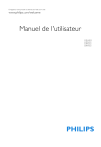
Lien public mis à jour
Le lien public vers votre chat a été mis à jour.
